每当我下载遇到坑就想记录下来正确步骤,以便以后需要,这是我的No.1,以后在学习生活中再遇到一些软件的坑也会陆续更新哒!
MySQL官网下载地址
https://dev.mysql.com/downloads/mysql/
下载步骤
打开链接之后,下载第一个zip
解压后如图所示

在该文件夹中添加my.ini文件:新建一个txt文件,然后修改后缀为ini即可(注意文件内的配置路径是解压后文件的路径,最好选择C盘,因为在运行cmd指令时可能会出错,此处坑1。)
[mysqld]
# 设置3306端口
port=3306
# 设置mysql的安装目录
basedir=C:\Program Files\mysql-8.0.19-winx64
# 设置mysql数据库的数据的存放目录
datadir=C:\Program Files\mysql-8.0.19-winx64\data
# 允许最大连接数
max_connections=200
# 允许连接失败的次数。这是为了防止有人从该主机试图攻击数据库系统
max_connect_errors=10
# 服务端使用的字符集默认为UTF8
character-set-server=utf8
# 创建新表时将使用的默认存储引擎
default-storage-engine=INNODB
# 默认使用“mysql_native_password”插件认证
default_authentication_plugin=mysql_native_password
[mysql]
# 设置mysql客户端默认字符集
default-character-set=utf8
[client]
# 设置mysql客户端连接服务端时默认使用的端口
port=3306
default-character-set=utf8另:data文件夹不要自己创建,只要选对路径即可。
开始安装MySQL
1.运行cmd,虽然安在C盘,仍要以管理员身份运行,安全!
2.输入cd C:\Program Files\mysql-8.0.19-winx64\bin,即安装路径,进入bin目录。
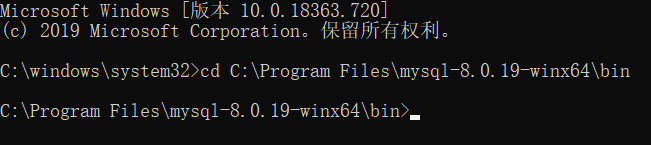
3.输入mysqld --initialize --console,对MySQL进行初始化,生成代码中包含初始密码,位置在root'@'localhost后,将其复制下来。(注:密码中会有字母区分不清,建议复制到word文档中换成Times New Roman字体,此处坑2。)
4.输入mysqld --install,若出现“service successfuly installed”,表示已安装成功。
运行MySQL
1.输入net start mysql,启动数据库。

此处我遇到了找不到“vcruntime140.dll”的错误提示,下载“微软常用运行库合集”进行安装,可以解决此问题,成功安装之后再次重复步骤1,效果如图所示。下载链接在这里:http://www.downza.cn/soft/186638.html
2.输入mysql -u root -p,需要输入之前复制的密码。

3.成功输入密码后如图所示。

4.由于默认密码比较复杂,此处需要修改下初始密码,输入
ALTER USER 'root'@'localhost' IDENTIFIED BY '123456';这个命令是我看了那么多安装教程里我唯一能用的,此处坑3 。
5.修改好密码之后,显示数据库来确认成功安装。输入show databases;
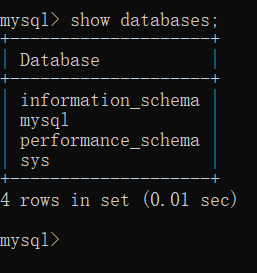
6.配置完成,关闭数据库并退出。
输入mysql>net stop mysql,mysql>quit
